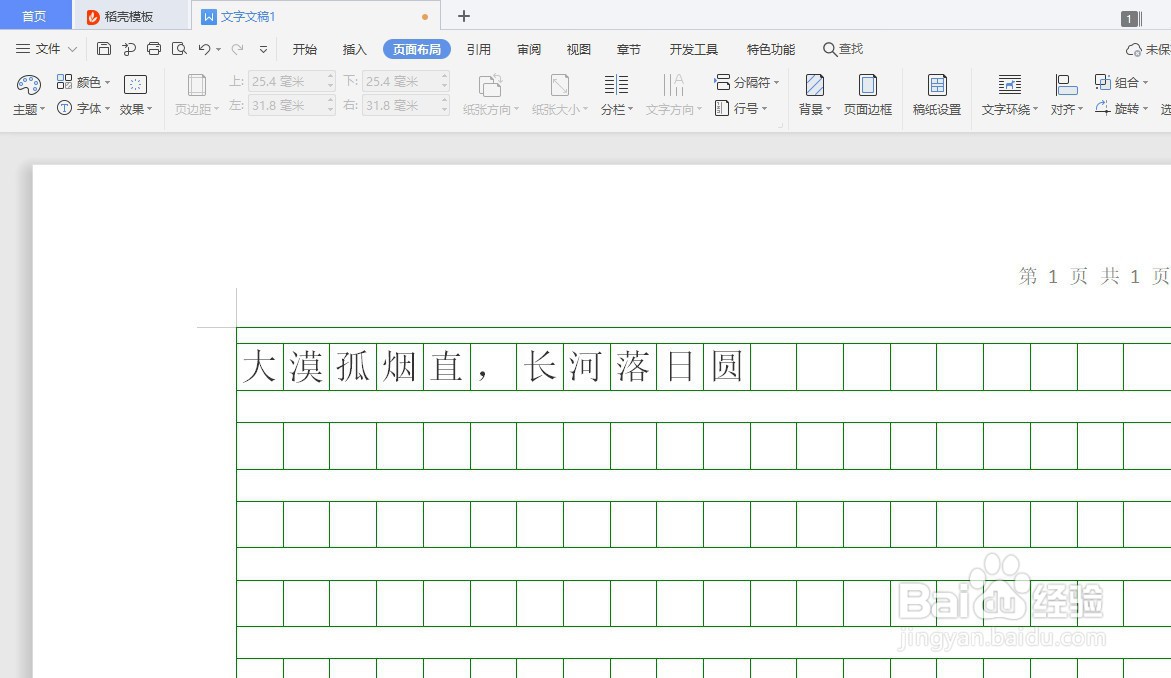1、运行电脑上安装的"WPS Office"工具软件。
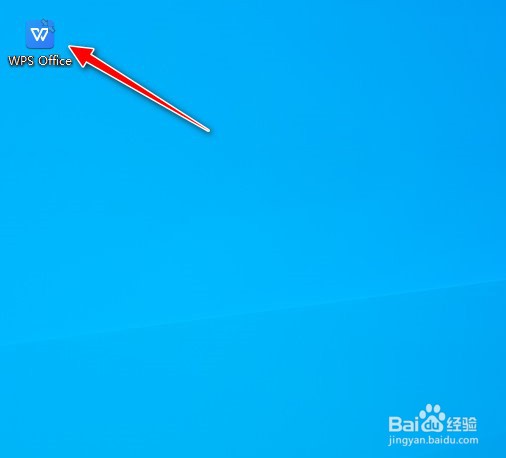
2、进入到软件操作界面,点击"文字"->"新建空白文档"菜单选项。
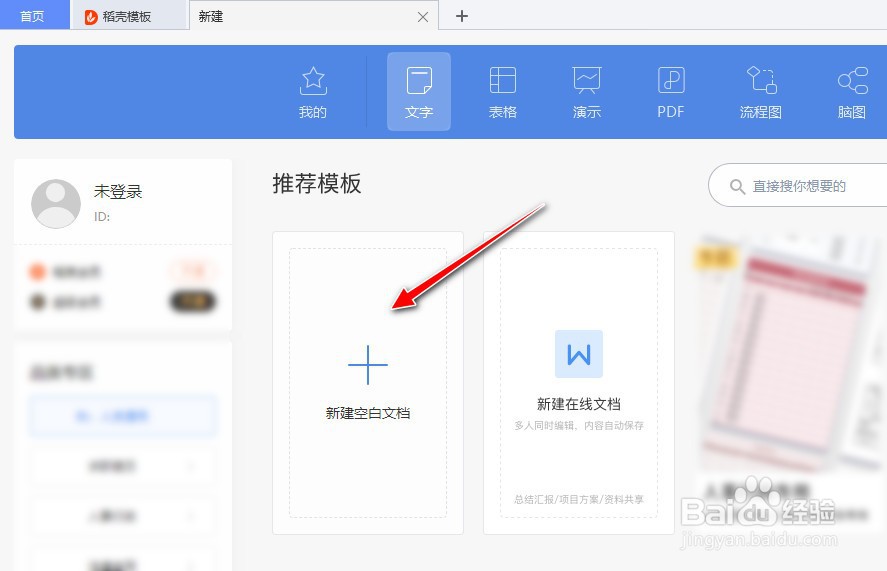
3、新建一个WORD文档,在文本编辑区中添加一行内容。
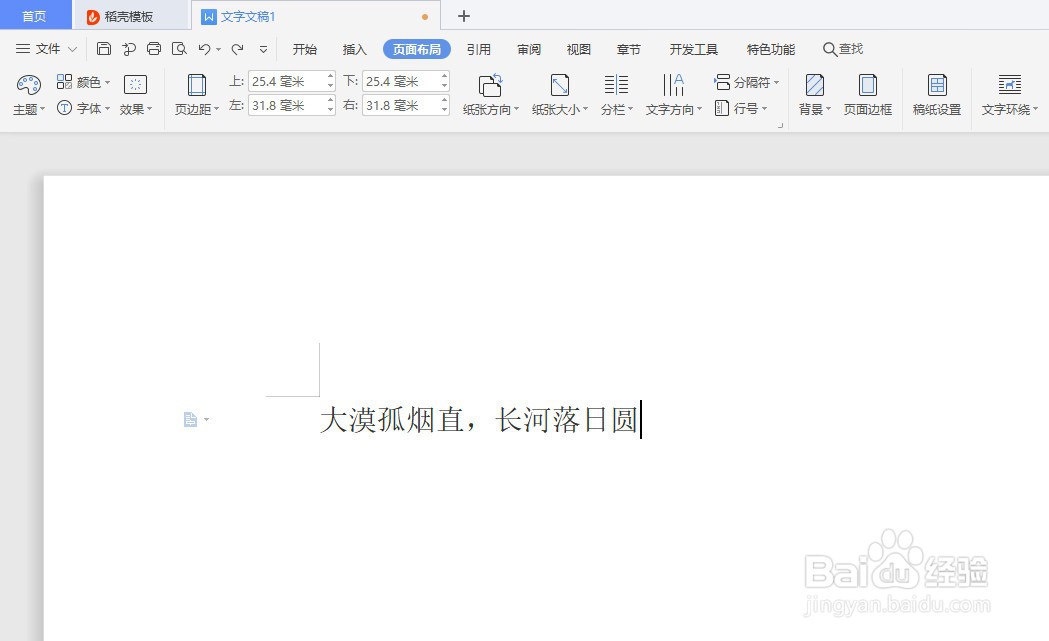
4、选择"页面布局"选项,再点击"工具栏"上的"稿纸设置"按钮选项。
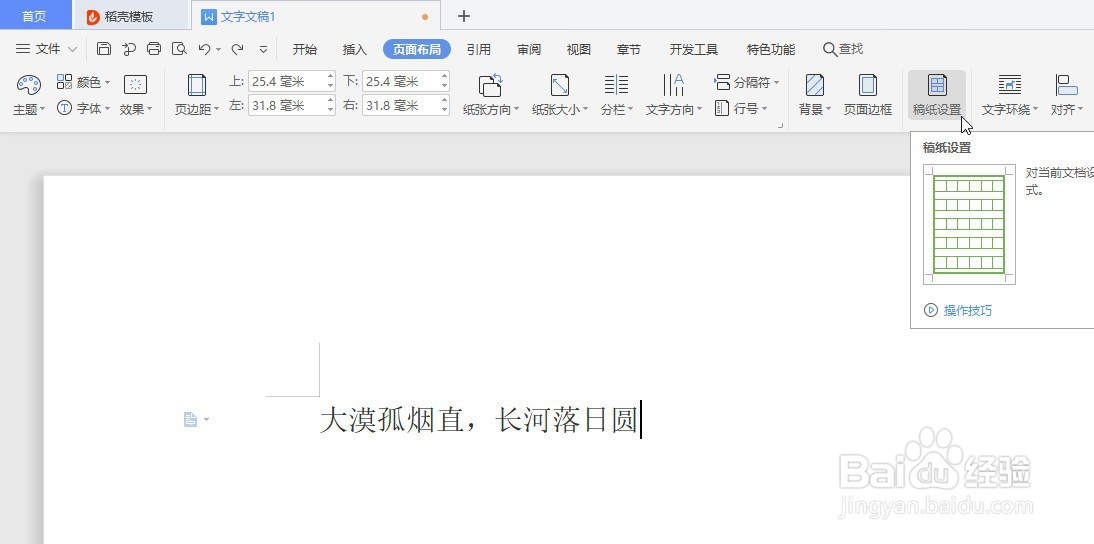
5、打开"稿纸设置"操作对话框。
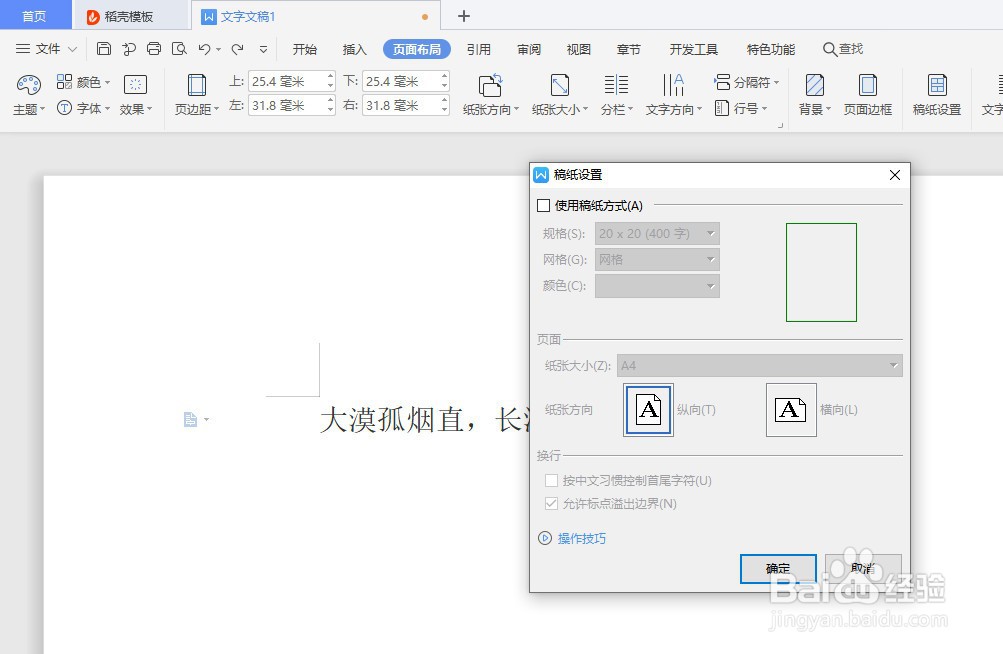
6、勾选中"使用稿纸方式",保留默认为"网格"方式,再点击"确定"按钮应用生效。
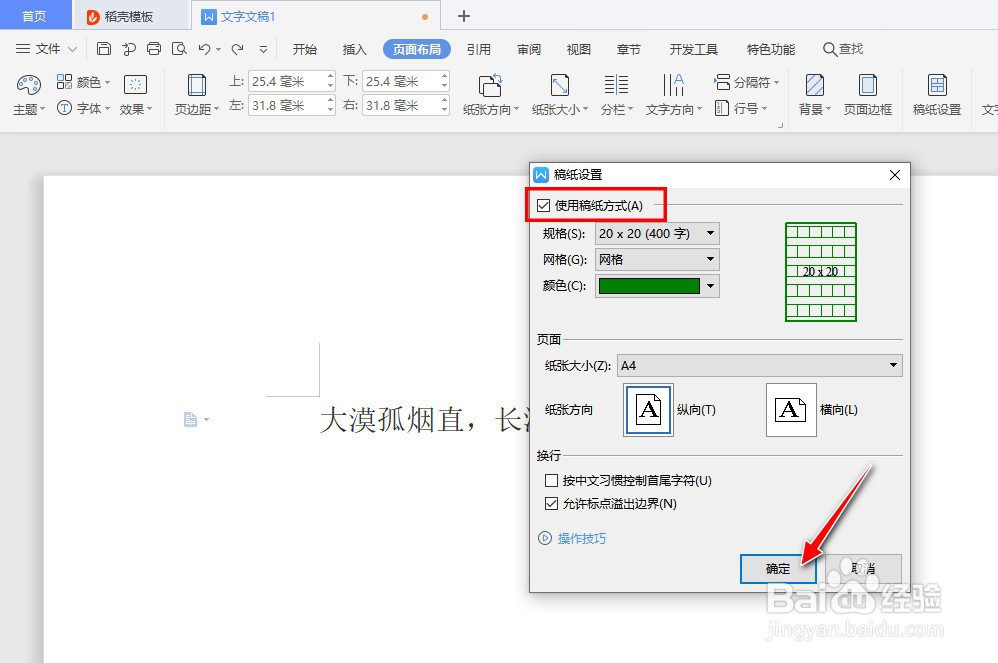
7、最后查看WORD文档中在添加了网格线处理后的效果。
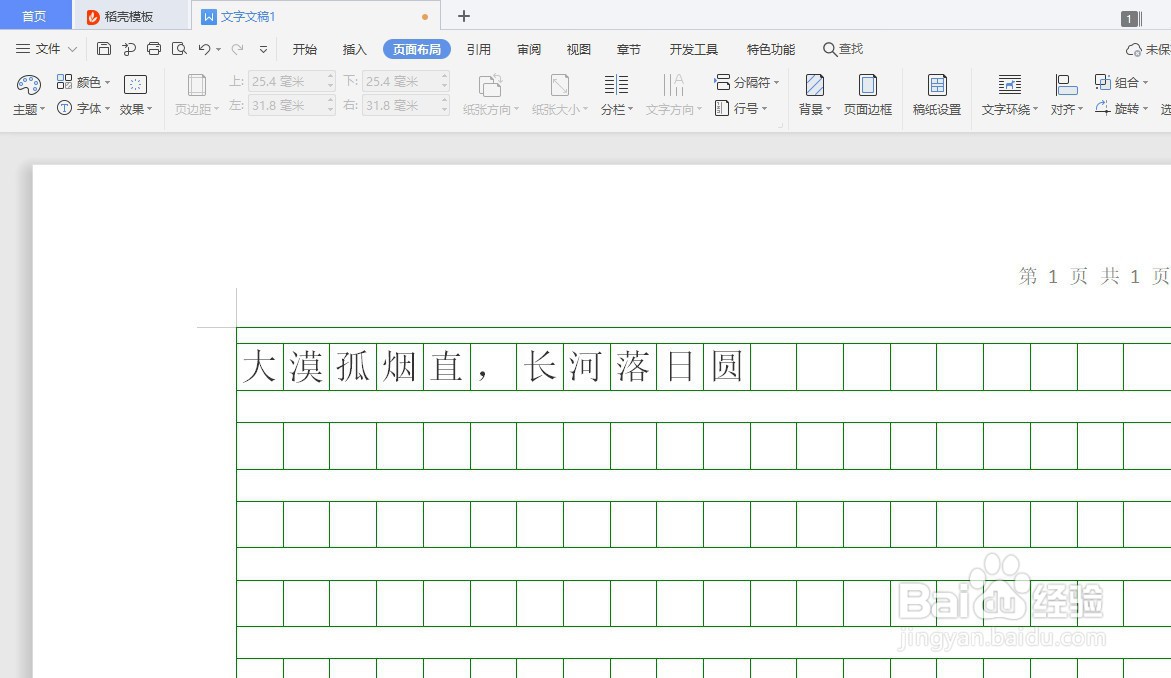
时间:2024-10-15 11:39:12
1、运行电脑上安装的"WPS Office"工具软件。
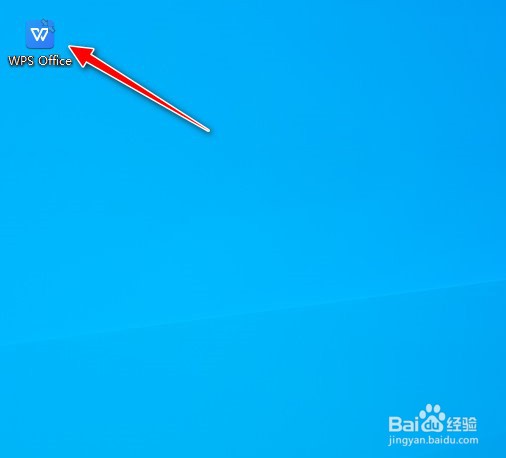
2、进入到软件操作界面,点击"文字"->"新建空白文档"菜单选项。
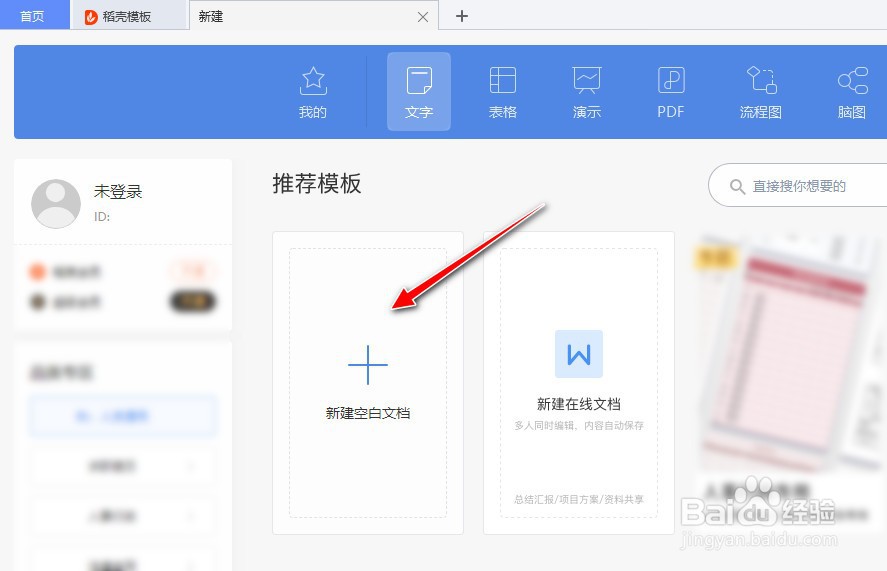
3、新建一个WORD文档,在文本编辑区中添加一行内容。
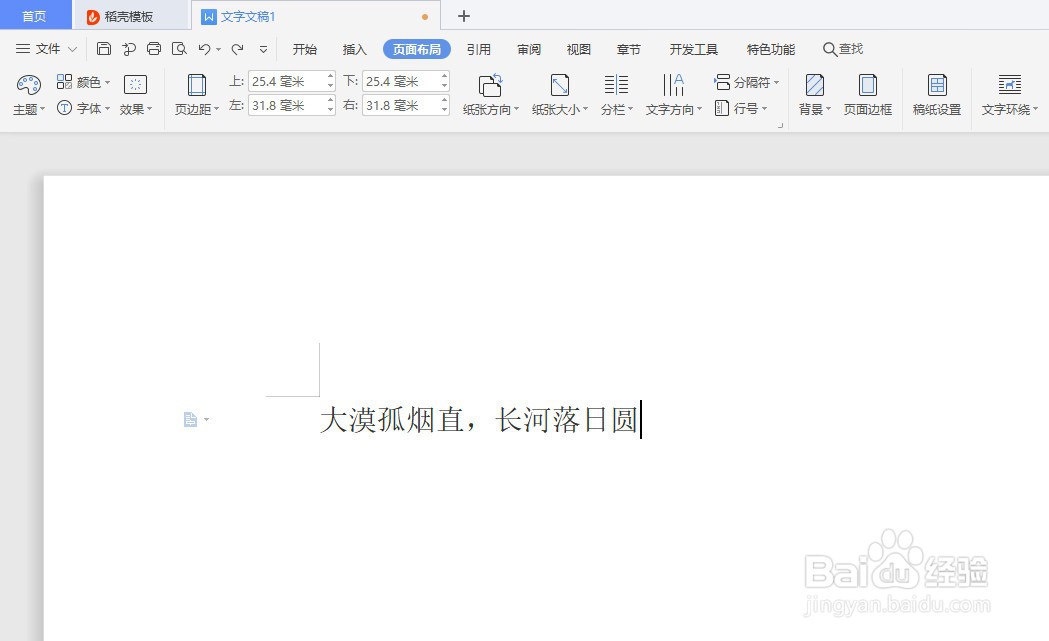
4、选择"页面布局"选项,再点击"工具栏"上的"稿纸设置"按钮选项。
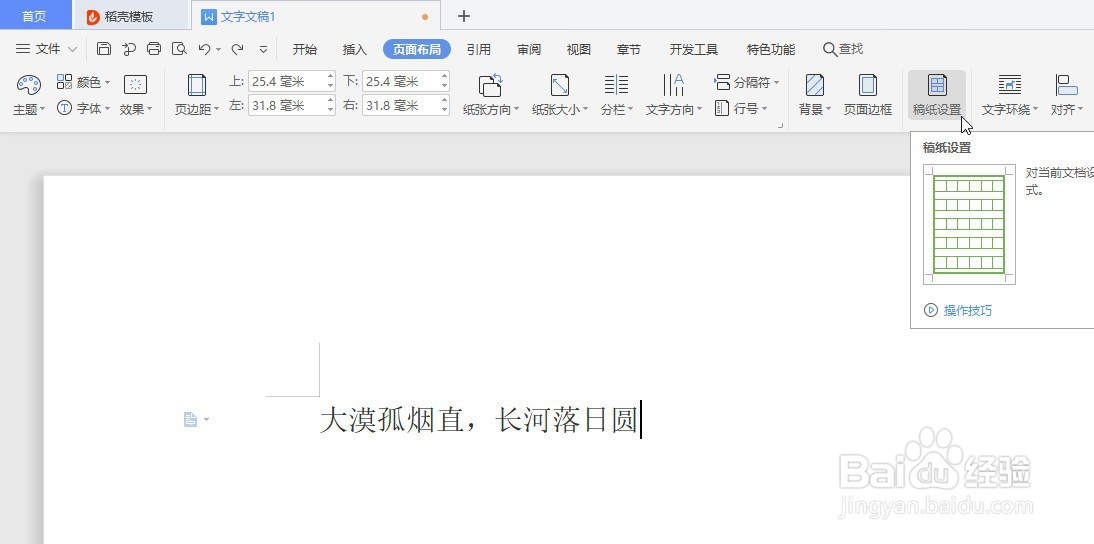
5、打开"稿纸设置"操作对话框。
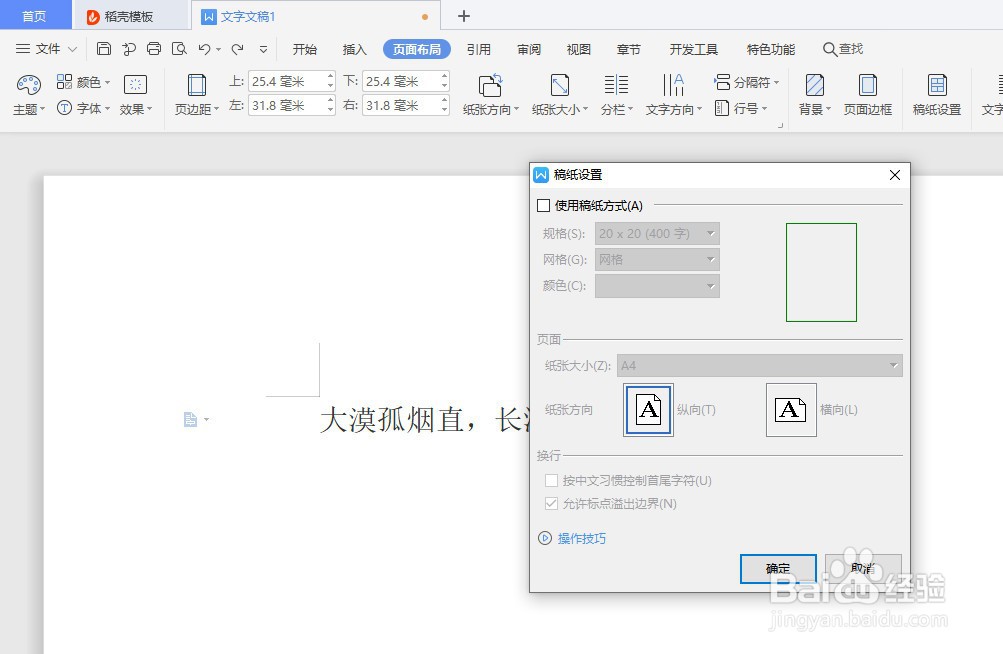
6、勾选中"使用稿纸方式",保留默认为"网格"方式,再点击"确定"按钮应用生效。
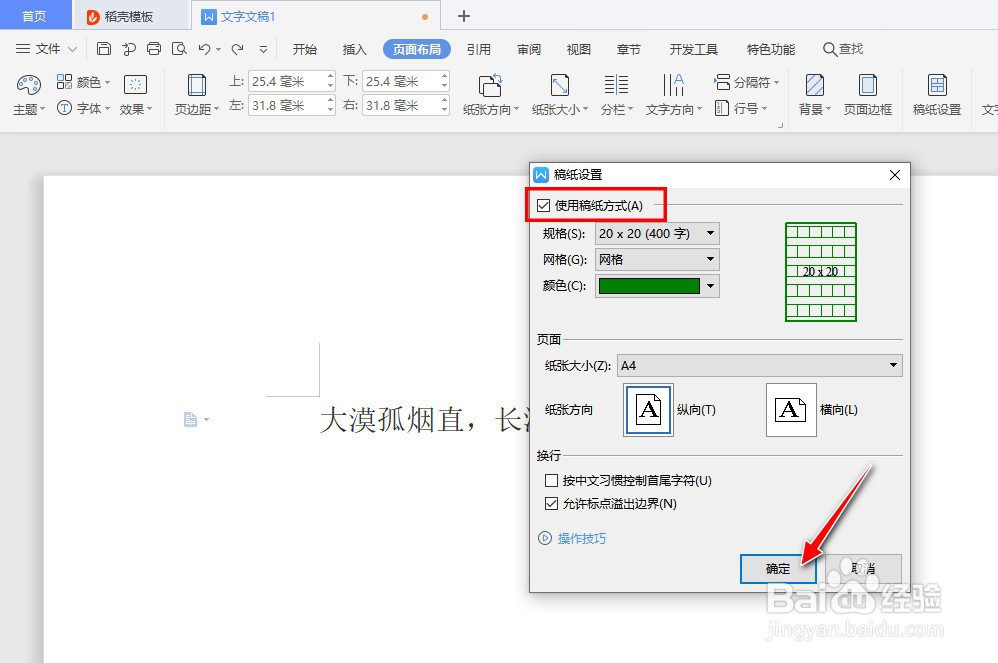
7、最后查看WORD文档中在添加了网格线处理后的效果。